Win10家庭版组策略开启终极攻略
时间:2025-06-04 16:27:14 337浏览 收藏
标题:开启Win10家庭版组策略的终极攻略 摘要:组策略在Windows系统的优化和管理中扮演着重要角色,但Win10家庭版默认未启用此功能,导致用户无法进行如更改管理员用户名、设置密码错误锁定账户等操作。本文详细介绍了如何通过简单步骤激活Win10家庭版的组策略功能。用户只需创建并以管理员身份运行一个包含特定代码的.bat文件,即可成功启用组策略,实现各种安全设置需求。
组策略对于Windows系统的优化与管理至关重要。然而,大家都知道,Windows 10家庭版并未内置组策略功能,这让许多家庭版用户感到不便。本文将以Windows 10家庭版为例,向大家展示如何启用组策略功能。
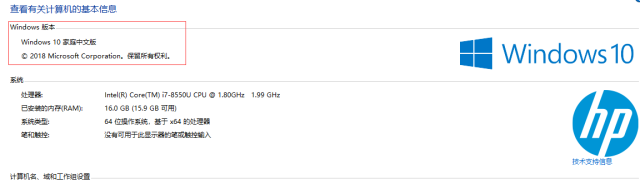
但对于需要进行网络管理操作的家庭版用户来说,这功能显得力不从心。例如,为了防止暴力破解密码攻击,更改管理员用户名,以及设置连续输错密码后锁定账户的功能,这些都需要借助组策略来完成。不过,家庭版没有这一功能,因此无法实现上述需求。此外,通过防火墙规则禁用445端口等功能也无法执行。
那么该怎么办呢?难道一定要开放Win10家庭版的组策略功能吗?实际上,家庭版本身具备组策略功能,只是在出厂时被微软禁用了,通过适当设置可以将其激活。
- 首先打开记事本(可以在桌面新建一个文本文档),然后将以下代码复制到记事本中(注意空格):
@echo off
pushd "%~dp0"
dir /b C:\Windows\servicing\Packages\Microsoft-Windows-GroupPolicy-ClientExtensions-Package~3*.mum >List.txt
dir /b C:\Windows\servicing\Packages\Microsoft-Windows-GroupPolicy-ClientTools-Package~3*.mum >>List.txt
for /f %%i in ('findstr /i . List.txt 2^>nul') do dism /online /norestart /add-package:"C:\Windows\servicing\Packages\%%i"
pause

- 接下来选择【文件】->【另存为】,在【文件类型】中选择【所有文件】,并将文件命名为任意名称,扩展名设为“.cmd”,例如:组策略.bat,最后保存该文件;
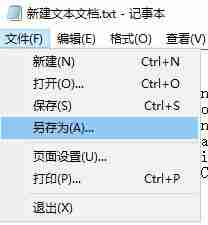
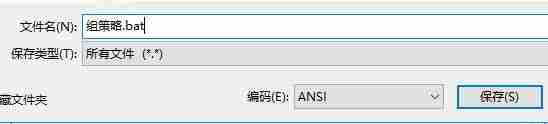
- 最后以管理员身份运行组策略.bat文件,在搜索栏中输入“gpedit.msc”,就可以在Win10家庭版系统中成功打开组策略了!
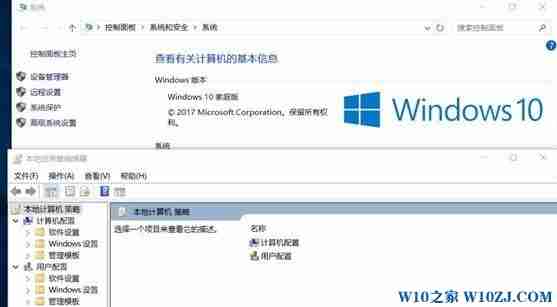
至此,Win10家庭版已成功启用了组策略功能,您可以安心地进行各种安全设置,比如用户锁定等。
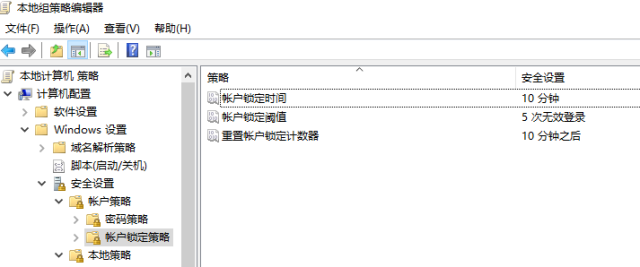
今天关于《Win10家庭版组策略开启终极攻略》的内容介绍就到此结束,如果有什么疑问或者建议,可以在golang学习网公众号下多多回复交流;文中若有不正之处,也希望回复留言以告知!
-
501 收藏
-
501 收藏
-
501 收藏
-
501 收藏
-
501 收藏
-
340 收藏
-
386 收藏
-
293 收藏
-
447 收藏
-
400 收藏
-
376 收藏
-
486 收藏
-
197 收藏
-
479 收藏
-
284 收藏
-
328 收藏
-
294 收藏
-

- 前端进阶之JavaScript设计模式
- 设计模式是开发人员在软件开发过程中面临一般问题时的解决方案,代表了最佳的实践。本课程的主打内容包括JS常见设计模式以及具体应用场景,打造一站式知识长龙服务,适合有JS基础的同学学习。
- 立即学习 543次学习
-

- GO语言核心编程课程
- 本课程采用真实案例,全面具体可落地,从理论到实践,一步一步将GO核心编程技术、编程思想、底层实现融会贯通,使学习者贴近时代脉搏,做IT互联网时代的弄潮儿。
- 立即学习 516次学习
-

- 简单聊聊mysql8与网络通信
- 如有问题加微信:Le-studyg;在课程中,我们将首先介绍MySQL8的新特性,包括性能优化、安全增强、新数据类型等,帮助学生快速熟悉MySQL8的最新功能。接着,我们将深入解析MySQL的网络通信机制,包括协议、连接管理、数据传输等,让
- 立即学习 500次学习
-

- JavaScript正则表达式基础与实战
- 在任何一门编程语言中,正则表达式,都是一项重要的知识,它提供了高效的字符串匹配与捕获机制,可以极大的简化程序设计。
- 立即学习 487次学习
-

- 从零制作响应式网站—Grid布局
- 本系列教程将展示从零制作一个假想的网络科技公司官网,分为导航,轮播,关于我们,成功案例,服务流程,团队介绍,数据部分,公司动态,底部信息等内容区块。网站整体采用CSSGrid布局,支持响应式,有流畅过渡和展现动画。
- 立即学习 485次学习
